电脑没有识别移动硬盘怎么办?可能的原因与简单检查
在日常使用电脑的过程中,我们经常会遇到将移动硬盘插入电脑后,电脑却无法识别的情况。对于需要备份或存取重要数据的用户来说,这种问题无疑是极其令人头疼的。电脑无法识别移动硬盘的原因有很多,从最简单的连接问题到复杂的硬件或系统故障。因此,本文将带你逐步了解造成这一问题的常见原因以及如何有效解决,确保你的数据安全无忧。
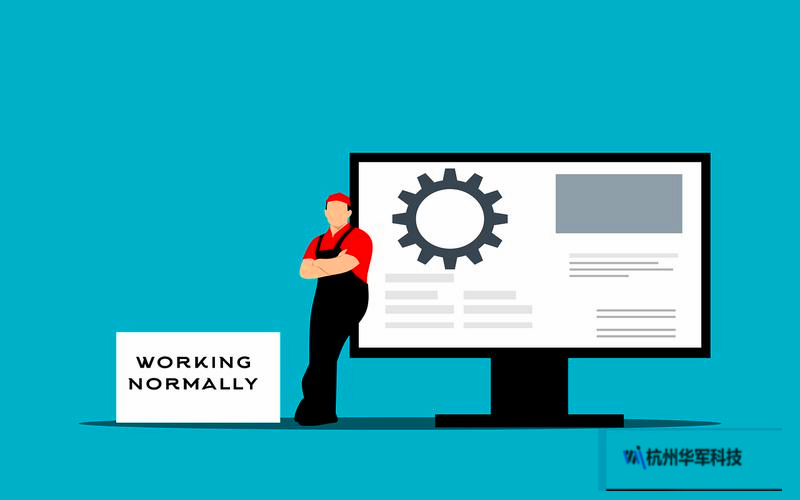
1.移动硬盘接口或数据线问题
移动硬盘无法识别的最常见原因之一便是接口或数据线的问题。随着长时间的使用,数据线可能会出现损坏或老化,接口也可能因为灰尘、氧化等原因接触不良。因此,在遇到这个问题时,我们可以首先从硬件连接部分入手,进行以下几步简单检查:
检查数据线是否损坏:可以尝试更换一条质量好的USB数据线。如果更换后问题解决,说明原数据线可能已损坏。
更换USB接口:有时电脑的USB接口由于使用时间长或受环境因素影响,可能出现接触不良的情况。可以尝试将移动硬盘插入电脑的其他USB接口,尤其是那些从未用过或很少使用的接口。
尝试其他电脑:如果以上方法无效,可能需要将移动硬盘插入另一台电脑,排除是电脑端口或系统的问题。
2.移动硬盘供电不足
移动硬盘,特别是容量较大的硬盘,通常需要通过USB接口提供足够的电力才能正常工作。如果USB端口的供电不足,硬盘可能会出现无法识别的情况。特别是一些较老的电脑或USB2.0接口,供电能力较弱,更容易出现这个问题。
解决方法:
使用USB3.0接口:USB3.0接口供电能力更强,传输速度也更快。如果你的电脑有USB3.0接口,优先使用该接口。
使用Y型数据线:如果移动硬盘需要更多电力支持,可以使用带有两个USB插头的Y型数据线,一个插头负责传输数据,另一个插头负责供电,确保硬盘能获得足够的电力支持。
3.驱动程序问题
有时电脑没有识别移动硬盘是因为驱动程序问题。硬盘的正常运行依赖于操作系统的驱动程序支持。如果驱动程序损坏或不兼容,就会导致硬盘无法识别。
如何解决驱动问题:
更新或重新安装驱动程序:在电脑上右键点击“此电脑”或“我的电脑”,选择“管理”,进入“设备管理器”,找到“磁盘驱动器”项。右键点击未识别的移动硬盘,选择“更新驱动程序”或“卸载设备”,之后重启电脑,系统将会自动重新安装最新的驱动程序。
检查系统更新:有时驱动问题是由于系统更新滞后导致的。确保操作系统是最新版本,因为新的系统版本通常会修复兼容性问题。
4.移动硬盘分区损坏或未分配
如果移动硬盘曾经被不正确地拔出,或者在使用过程中遇到异常,可能会导致分区损坏,甚至变成未分配状态。此时,移动硬盘虽然物理上连接到了电脑,但系统中不会显示硬盘的盘符,用户也无法直接访问。
解决方法:
使用磁盘管理工具检查:右键点击“此电脑”或“我的电脑”,选择“管理”,进入“磁盘管理”。在这里,你可以看到所有连接到电脑的磁盘,包括那些没有分配盘符的。如果发现你的移动硬盘处于“未分配”状态,可以右键点击该分区,选择“新建简单卷”来重新分配盘符。
使用修复工具:如果分区表损坏,你可以使用专门的硬盘修复工具,如Windows自带的CHKDSK命令,或者第三方的分区修复软件,来尝试修复硬盘上的逻辑错误。
更深入的原因分析与进阶解决方案
5.文件系统不兼容
有时,移动硬盘无法识别的原因在于文件系统的兼容性问题。不同操作系统使用的文件系统可能不同。如果你的移动硬盘是在Mac系统下使用过的,而你现在尝试在Windows系统中使用,那么由于文件系统的不兼容,Windows系统可能无法识别该硬盘。
常见的文件系统有:
FAT32:兼容性最好,几乎所有操作系统都支持,但单个文件不能超过4GB。
NTFS:Windows系统的标准文件系统,支持大文件,但在Mac系统上只能读取,不能写入。
exFAT:同时支持Windows和Mac系统,且支持大文件,非常适合跨平台使用。
解决方法:
格式化硬盘:如果你确定硬盘上的数据不再需要,可以选择将硬盘格式化为更通用的exFAT格式。不过需要注意的是,格式化会清空硬盘中的所有数据,操作前请务必备份。
使用第三方软件读写:如果你需要在Windows和Mac系统间互通数据,除了exFAT外,还可以使用一些第三方软件,如ParagonNTFSforMac或TuxeraNTFS,它们可以让Mac系统也能读写NTFS格式的硬盘。
6.移动硬盘本身出现故障
经过以上所有步骤检查后,若问题仍未解决,那么很可能是移动硬盘本身出现了物理故障。硬盘内部的机械部件或电路板损坏、硬盘过热、摔落等物理损坏,都会导致无法识别。
如何判断硬盘是否损坏:
听硬盘运作声音:当插入硬盘后,如果硬盘内部发出异响,比如咔哒声或者持续的转动声,则可能是硬盘的磁头或电机出现了问题。
检查硬盘指示灯:很多移动硬盘都带有指示灯,如果插入电脑后指示灯不亮,说明硬盘可能没有供电,或者电路板出现故障。
使用第三方检测工具:如CrystalDiskInfo等工具可以检测硬盘的健康状态,并判断硬盘是否存在读写错误。
7.系统与BIOS设置问题
有时,问题出现在电脑系统的设置上。BIOS中的USB接口禁用或系统设置中的某些参数错误,也可能导致移动硬盘无法识别。
解决方法:
检查BIOS设置:重启电脑,进入BIOS设置,确保USB接口未被禁用。如果USB接口已禁用,启用相关选项并保存设置。
使用安全模式排查:有时第三方软件或驱动与系统发生冲突,可能会导致移动硬盘无法识别。你可以尝试进入Windows的安全模式,在该模式下加载最少的驱动程序,来排查是否有第三方软件影响了硬盘识别。
8.恢复数据并预防未来问题
如果你经过各种尝试后仍无法让移动硬盘正常工作,而其中存有重要数据,那么最好的选择是借助专业的数据恢复软件或服务来进行数据恢复。市面上有很多可靠的数据恢复工具,如EaseUSDataRecovery、Recuva等,这些工具可以帮助你从已损坏的硬盘中恢复数据。
为了避免未来再发生类似的问题,你可以采取以下措施:
定期备份:养成定期备份数据的习惯,最好在云端或其他设备中保存一份重要文件的副本。
安全弹出硬盘:在拔出硬盘时,一定要通过系统的“安全弹出”功能来确保数据的完整性,避免分区表损坏。
通过以上详细的分析与解决方案,相信你已经对“电脑没有识别移动硬盘”这一问题有了全面的了解。不管是简单的硬件问题还是复杂的系统故障,只要按照本文的步骤进行检查和处理,你都可以迅速找到问题根源并解决它,保护好你的数据。
